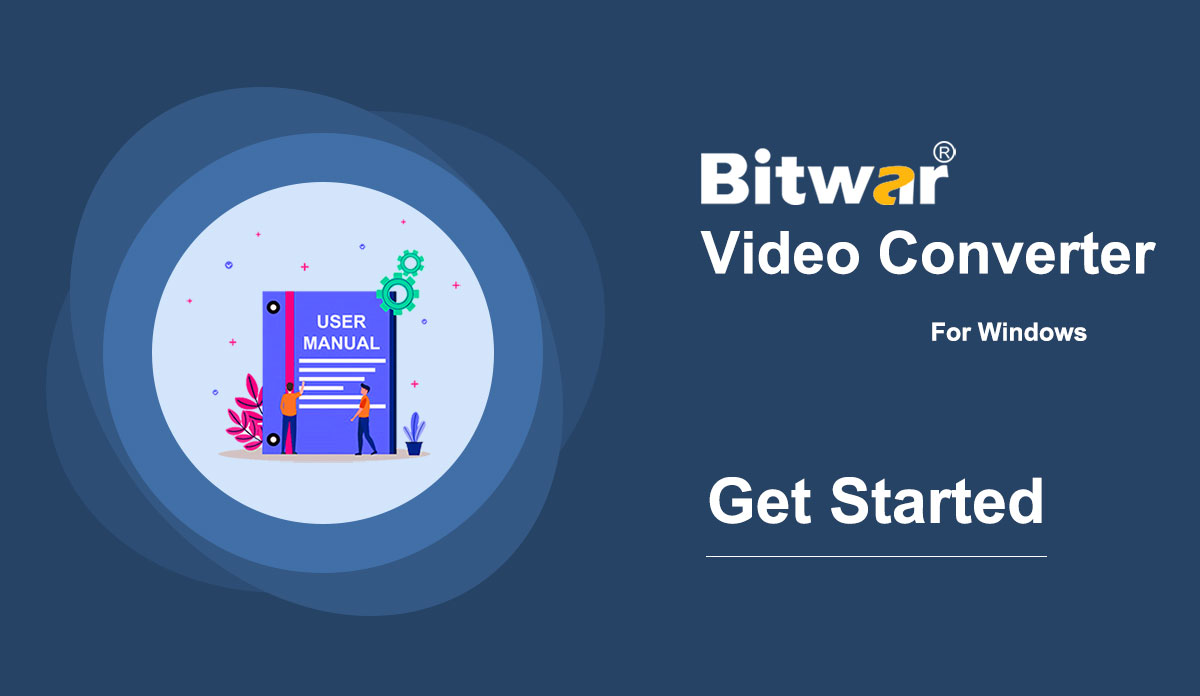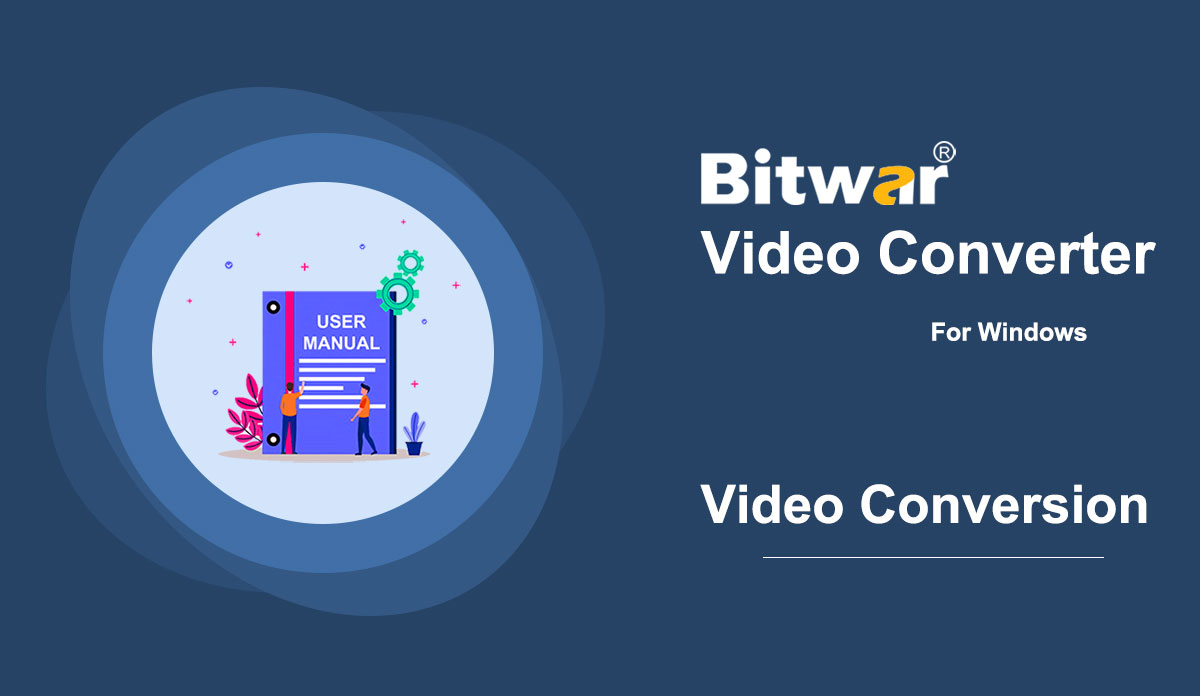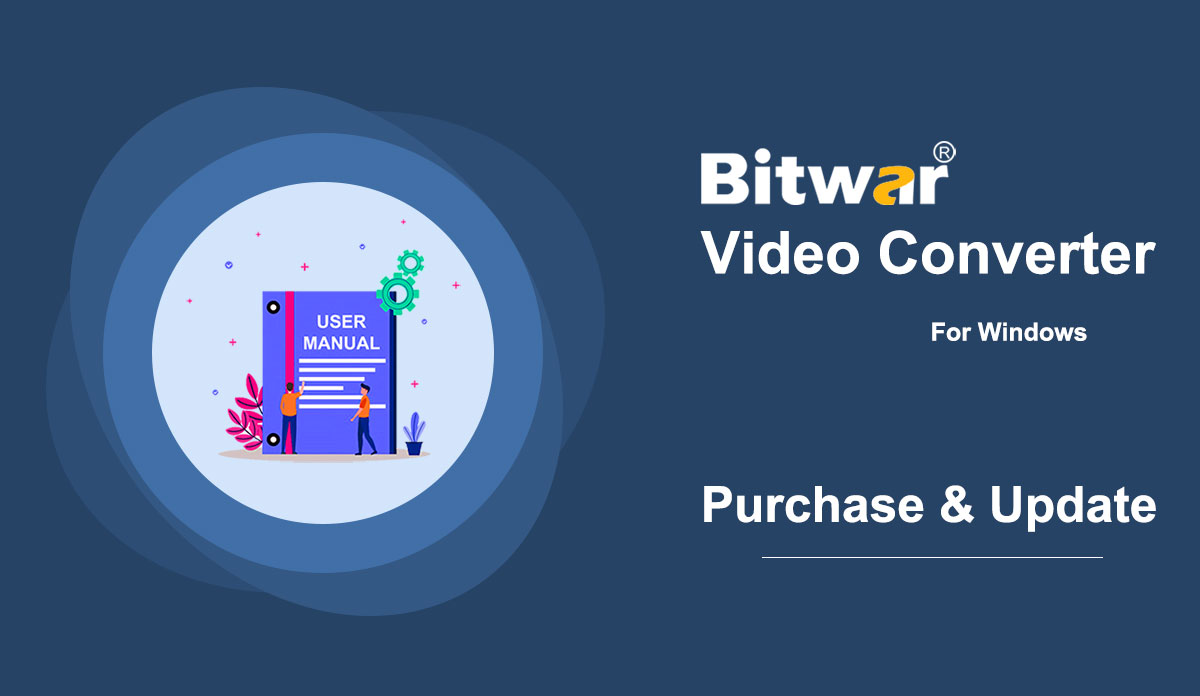- Bitwar Video Dönüştürücüyü Başlatın
Özet: Bu kullanıcı kılavuzu kullanıcıların Bitwar Video Converter'ın Kurulumu ve Yazılım Arayüzü hakkında ayrıntıları öğrenmelerini sağlayacaktır. WIN SÜRÜMÜ Yazılımı İndirin Bitwar Video Converter'ı Ücretsiz indirmek ve kurmak için Yazılım İndirme Ana Sayfasına doğrudan erişim! Yazılım Kurulumu 1. Yazılım kurulumunu başlatmak için BitwarVideoConvertSetup'ı başlatın. 2. Varsayılan Yazılım Dilini seçin ve Tamam'a tıklayın. 3. Dosya Hedef Konumu penceresine İleri'ye tıklayın. 2. Video dönüştürücüyü kurmak için Dosya Hedef Konumuna göz atın ve Yükle'ye tıklayın. 3. Kurulumun tamamlanmasını bekleyin ve yazılımı başlatmak için Son'a tıklayın. Yazılım Arayüzü Hakkında Bilgi Edinin Ana Arayüz Arayüz Düğmeleri Video dönüştürme hakkında bir sonraki adım için şu bağlantıya tıklayın: Video Dönüştürücü Nasıl Kullanılır
2021-7-2
- Video Dönüştürücü Nasıl Kullanılır
Özet: Aşağıdaki kullanıcı kılavuzu, kullanıcıların Bitwar Video Converter'daki video dönüştürücü aracını kullanarak Video'yu diğer farklı formatlara dönüştürme eğitimini öğrenmelerini sağlayacaktır. WIN SÜRÜMÜ Video Formatını Dönüştür Bitwar Video Converter, kullanıcıların video dosyalarını QSV, QLV, KUX'tan MP4, AVI, MKV, FLV, WMV, MOV, GIF, MP3, M4A'ya korumalı formatlar dahil olmak üzere birden fazla formata dönüştürmesine olanak tanır. Videoyu Dönüştürme Adımları Not: Videolar birçok video formatına dönüştürülebilir ve dönüştürme adımları diğer video formatları için aynı olduğundan, videolarınızı kolayca dönüştürmek için aşağıdaki adımları izleyin. 1. Bitwar Video Converter'ı indirin ve Windows bilgisayarınıza kurun. 2. Video dosyasını yazılıma sürükleyin veya Dosya Seç düğmesine tıklayın. 3. Ön Ayar menüsünden çıktı formatını seçin. 4. Dönüştür düğmesine tıklayın. 5. Dönüştürme tamamlandıktan sonra video simgesine tıklayın. 6. Yeni video dosyasının önizlemesini görüntüleyin. Toplu Video Dönüştürme Adımları Başlangıçta olduğu gibi, yazılımı başlatın ve tüm videoları yazılıma sürükleyin. Ardından, video formatınızı seçin ve Dönüştür düğmesine tıklayın. Aşağıdaki bağlantıya göz atarak nasıl satın alacağınızı, etkinleştireceğinizi ve güncelleyeceğinizi öğrenin...
2021-7-1
- Yazılım Satın Alma, Aktivasyon ve Güncelleme
Özet: Aşağıdaki kullanıcı kılavuzu, kullanıcıların Bitwar Video Converter'da Satın Alma, Etkinleştirme ve Güncelleme adımlarını öğrenmelerini sağlayacaktır. WIN SÜRÜMÜ Lisans Satın Alma Kullanıcılar tüm video dönüştürücü yazılım lisanslarını resmi çevrimiçi mağazadan veya yazılım içi satın alma yoluyla satın alabilirler. Dikkat: Yazılımı etkinleştirmek için lisans kodunu girmeniz gerekirken, yazılım içindeki lisans satın alımları otomatik etkinleştirme sağlayacaktır. Yazılım İçi Satın Alma 1. E-posta, Facebook, Twitter veya Google+ ile yazılım hesabına giriş yapın ve birincil arayüzden Satın Alma simgesine tıklayın. (Henüz bir hesabınız yoksa, hemen ücretsiz bir tane oluşturun.) 2. Gereksinimlerinize göre Aylık, Yıllık veya Yaşam Boyu paketi seçin ve ödemeye devam etmek için Şimdi Satın Al'a tıklayın. 3. Ödeme için ödeme türünü seçin: PayPal veya Kredi Kartı. Ardından Satın Al'a tıklayın. Resmi Çevrimiçi Mağaza Kullanıcılar ayrıca yazılımı Resmi Çevrimiçi Mağazadan satın alabilir ve yazılımı etkinleştirmek için etkinleştirme kodunu kullanabilirler. Ödemeden sonra, kullanıcılar etkinleştirme kodunu e-posta adresinize alacaktır. Nazik Hatırlatma Yazılımda yapılan herhangi bir satın alımdan sonra, hesap giriş yönteminizi, şifrenizi veya lisans kodunuzu ne yazık ki unutmanız durumunda, Hesap ve Lisans Geri Alma için sipariş numarasını müşteri hizmetlerine kaydedin. Etkinleştir...
2021-7-1